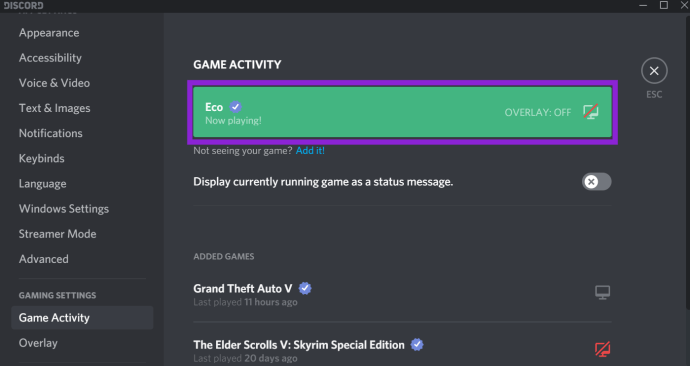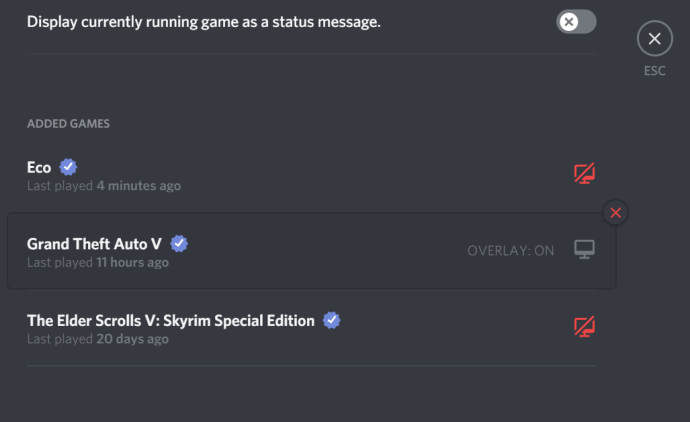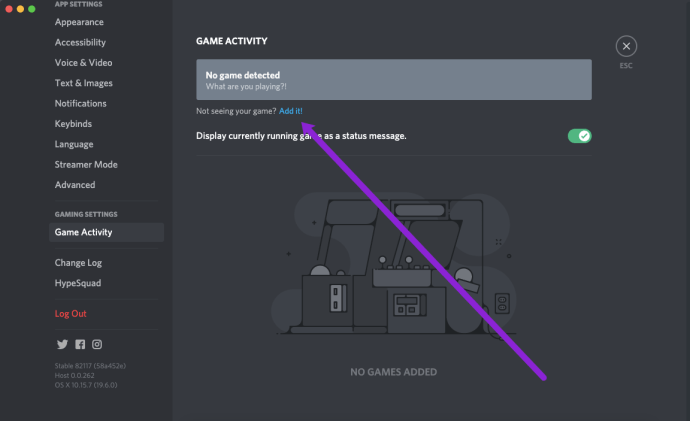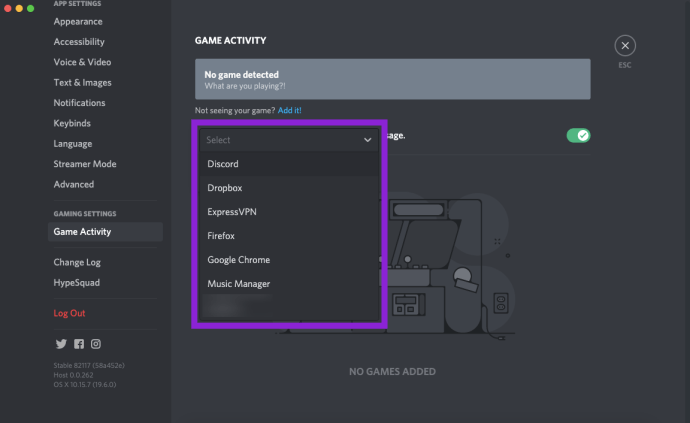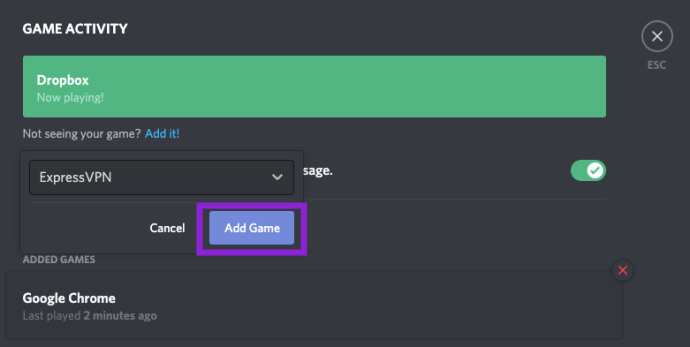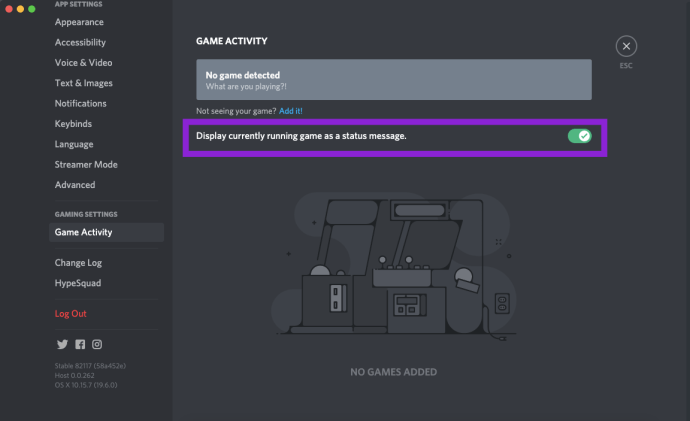ڈسکارڈ سب سے زیادہ مقبول میں سے ایک ہے (اگر نہیں دی سب سے مشہور) گیمرز کے لیے کمیونیکیشن ایپس۔ یہ گیمرز کے لیے بہت زیادہ مفید مراعات اور اختیارات پیش کرتا ہے اور اسے کسی بھی گیم کے ساتھ، جتنا ممکن ہو سکے، پس منظر میں کام کرنے کے لیے بنایا گیا ہے۔

عام طور پر، Discord نئے انسٹال کردہ گیمز کو پہچانے گا اور انہیں ہوم ٹیب میں لائبریری سیکشن میں ڈسپلے کرے گا۔ تاہم، کچھ گیمز صرف وہاں نہیں ہوں گے اور، غلط دن پر، یہ پریشان کن ہوسکتا ہے، چاہے یہ چیزوں کی عظیم اسکیم میں کوئی بڑا مسئلہ نہ ہو۔
اختلاف
سب سے پہلے اور سب سے اہم بات، ڈسکارڈ ایک مواصلاتی ایپ ہے۔ یہ بنیادی طور پر گیمرز کے لیے ہے، لیکن دیگر کمیونٹیز اسے استعمال کرنے کے لیے جانی جاتی ہیں۔ مثال کے طور پر، بہت سارے کرپٹو (بلاک چین) اسٹارٹ اپ اس چیٹ ایپ کا رخ کرتے ہیں کیونکہ اس میں فی چینل موجود صارفین کی تعداد کی کوئی حد نہیں ہے اور کیونکہ یہ اعتدال پسند کرنا بہت آسان ہے، پابندیوں اور رپورٹوں کے ساتھ مکمل ہے جو بغیر کسی رکاوٹ کے کام کرتی ہے۔
یہ کہا جا رہا ہے، ڈسکارڈ بنیادی طور پر گیمنگ کمیونٹی کے ذریعہ استعمال کیا جاتا ہے۔ یہ پرائیویٹ سرورز کا استعمال کرتے ہوئے کوآرڈینیٹ کرنے کی جگہ ہے جو وائس چیٹ اور ٹیکسٹ آپشنز کے ساتھ آتے ہیں، جو آپ اپنی پسندیدہ گیم کھیلتے وقت پس منظر میں کام کرنے کے لیے ڈیزائن کیے گئے ہیں۔ پچھلے کچھ سالوں میں، Discord کی مقبولیت آسمان کو چھو رہی ہے، بنیادی طور پر PUBG اور Minecraft جیسے مشہور گیمز کی وجہ سے۔ Discord ایپ کو استعمال کرنے کے علاوہ پورے سرور سے بات چیت کرنے کا کوئی آسان طریقہ نہیں ہے۔
Discord بنیادی طور پر جو کرتا ہے وہ ہے ایک میسج بورڈ، چیٹ لابی، اور VoIP چیٹ کی خصوصیات کو ایک ہی ماحول میں لانا۔ یہ موبائل اور ڈیسک ٹاپ دونوں ورژن میں آتا ہے۔

ڈسکارڈ گیم ایکٹیویٹی
ڈسکارڈ کے پاس واقعی لائبریری پرسی نہیں ہے۔ اس کے پاس گیم ایکٹیویٹی ہے۔ یہ خصوصیت دوسروں کو یہ بتاتی ہے کہ آپ کون سا گیم کھیل رہے ہیں اور یہاں تک کہ آپ نے ماضی میں کھیلے گئے گیمز کی فہرست بھی رکھی ہے۔
جب ایک گیم اسی ڈیوائس پر چل رہی ہے جس میں Discord ہے، تو Discord کو خود بخود گیم کو 'گیم ایکٹیویٹی' سیکشن میں دکھانا چاہیے۔ ایپلیکیشن آپ کے آلے پر چلنے والے کسی بھی عمل کا پتہ لگا سکتی ہے اور وہ گیم دکھا سکتی ہے جو آپ فی الحال کھیل رہے ہیں۔
Discord پر اپنی گیم کی سرگرمی دیکھنے کے لیے، یہ کریں:
- اپنا گیم شروع کریں اور ڈسکارڈ کھولیں۔
- نیچے بائیں کونے میں ترتیبات کوگ پر کلک کریں۔

- 'گیم ایکٹیویٹی' پر کلک کریں۔

- جو گیم آپ ابھی کھیل رہے ہیں وہ خود بخود ظاہر ہونا چاہیے۔
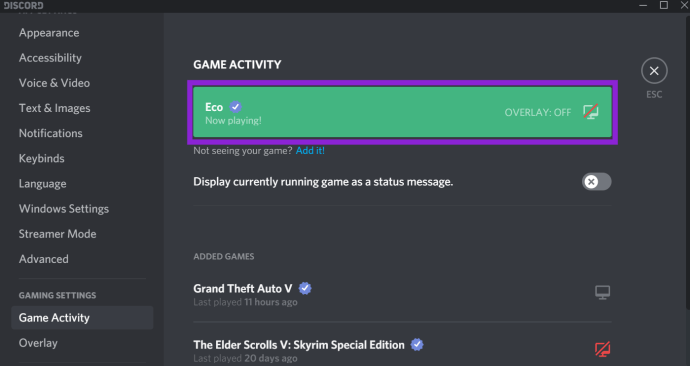
- ان گیمز کی فہرست دیکھنے کے لیے نیچے سکرول کریں جو آپ پہلے کھیل چکے ہیں۔
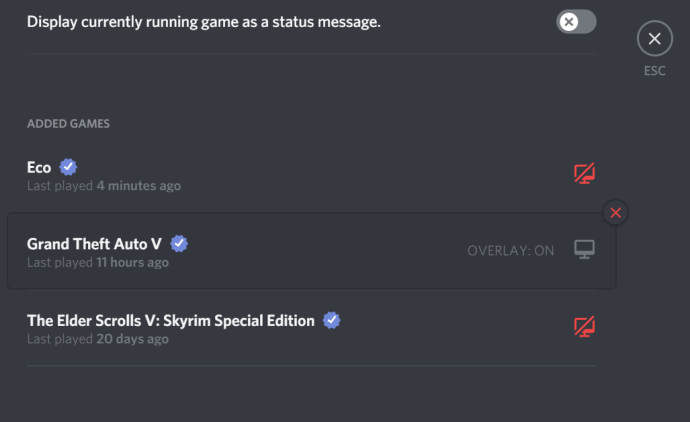
اگر آپ یہ دیکھنا چاہتے ہیں کہ کوئی اور کون سا گیم کھیل رہا ہے، تو Discord کے اوپری دائیں کونے میں 'Friends' پر کلک کریں۔ پھر، اپنے دوستوں اور وہ گیم دیکھیں جو وہ فی الحال کھیل رہے ہیں۔

یقیناً، صارفین ہمیشہ اس اسٹیٹس کو آف کر سکتے ہیں اور ہم آپ کو ذیل میں دکھائیں گے کہ اسے کیسے کرنا ہے۔ لیکن، اگر آپ کا گیم کسی وجہ سے ظاہر نہیں ہوتا ہے، تو آپ اپنے پسندیدہ گیمز کو Discord میں شامل کر سکتے ہیں۔
گیم کی سرگرمی کو تبدیل کرنے کا طریقہ
اگرچہ Discord ہمیں لائبریری کا آپشن نہیں دیتا، لیکن یہ ہمیں گیم ایکٹیویٹی کا آپشن دیتا ہے۔ خوش قسمتی سے، ہم اس حیثیت کو جو چاہیں کہہ سکتے ہیں!
اگر آپ کی گیم لائبریری وہ گیمز نہیں دکھا رہی ہے جو آپ کھیل رہے ہیں، تو آپ اسے آسانی سے شامل کر سکتے ہیں۔ یہاں ہے کیسے:
- اپنے آلے پر Discord کھولیں اور جو گیم آپ کھیل رہے ہیں اسے کھولیں۔
- نیچے دائیں کونے میں صارف کی ترتیبات کے آئیکن پر کلک کریں۔

- نیچے سکرول کریں اور 'گیم ایکٹیویٹی' پر کلک کریں۔

- گیم ایکٹیویٹی کے تحت 'اسے شامل کریں' ہائپر لنک پر کلک کریں۔
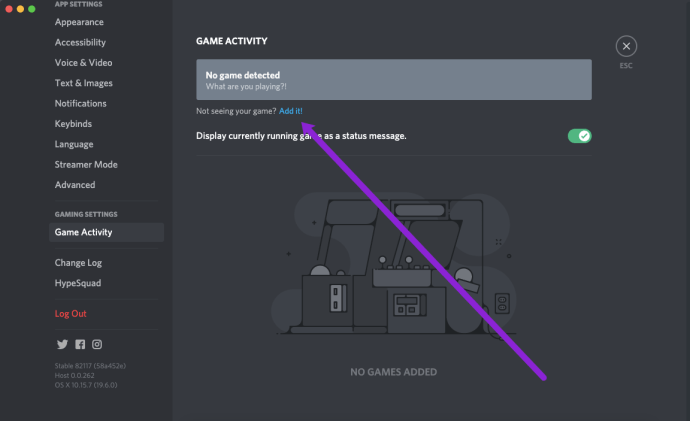
- ڈراپ ڈاؤن فہرست سے اپنا گیم منتخب کریں۔
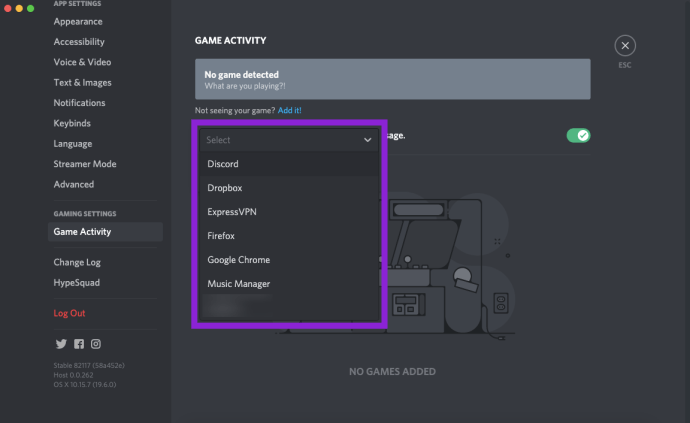
- پاپ اپ ونڈو کے نیچے دائیں کونے میں 'گیم شامل کریں' پر کلک کریں۔
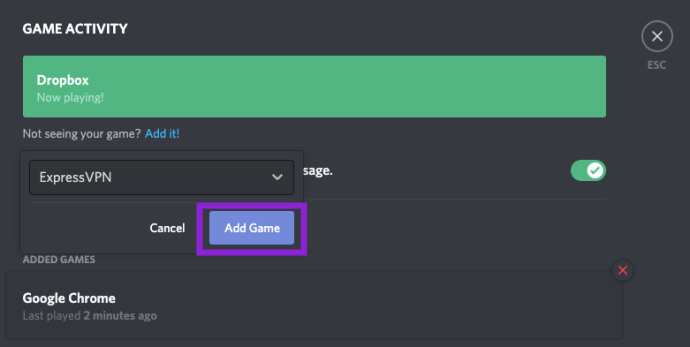
یہ واقعی ایک آسان عمل ہے جس میں صرف چند منٹ لگتے ہیں۔ آپ اسے اپنے دوستوں کے ساتھ گڑبڑ کرنے یا اس گیم کو چھپانے کے لیے استعمال کر سکتے ہیں جو آپ واقعی کھیل رہے ہیں!
گیم ایکٹیویٹی کو کیسے آف کریں۔
بہت سی وجوہات ہیں جن کی وجہ سے آپ اپنی موجودہ سرگرمیاں کسی دوسرے شخص سے چھپانا چاہتے ہیں۔ چاہے آپ کو کسی مخصوص گیمر کے ساتھ کھیلنے سے وقفے کی ضرورت ہو، یا آپ کوئی ایسا گیم کھیل رہے ہیں جس کے بارے میں آپ کسی کو نہیں جاننا چاہتے، آپ Discord پر اپنی گیم ایکٹیویٹی کو چھپا سکتے ہیں۔
آپ کو بس ڈسکارڈ کو کھولنے اور ان اقدامات پر عمل کرنے کی ضرورت ہے:
- نیچے بائیں کونے میں سیٹنگ کوگ پر کلک کریں۔

- 'گیم ایکٹیویٹی' پر کلک کریں۔

- 'اس وقت چل رہی گیم کو اسٹیٹس میسج کے طور پر ڈسپلے کریں' کے آگے موجود آپشن کو ٹوگل کریں۔
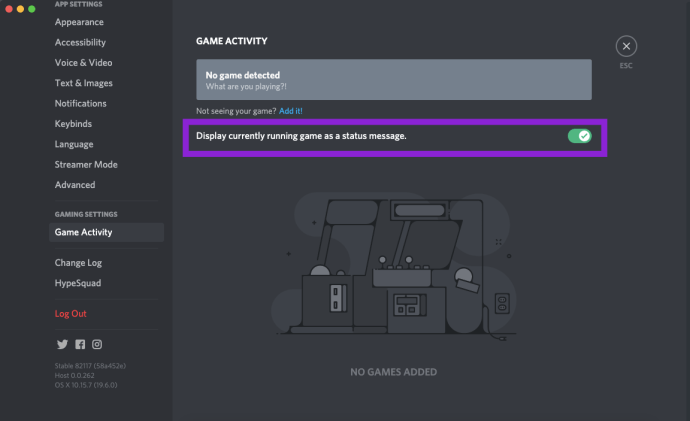
اس اختیار کو بند کرنے کا مطلب ہے کہ دوسرے یہ نہیں دیکھیں گے کہ آپ کون سا گیم کھیل رہے ہیں۔ یقینا، آپ نیچے دائیں کونے میں اپنے ڈسکارڈ اوتار پر کلک کرکے اپنی آن لائن حیثیت کو مکمل طور پر بند کر سکتے ہیں۔
اکثر پوچھے گئے سوالات
مجھے ڈسکارڈ میں 'گیم ایکٹیویٹی' نظر نہیں آتی۔ کیا ہو رہا ہے؟
'گیم ایکٹیویٹی' کا اختیار صرف Discord ایپلیکیشن میں دستیاب ہے۔ اگر آپ ویب براؤزر استعمال کر رہے ہیں، تو آپ کو 'گیم ایکٹیویٹی' نظر نہیں آئے گی۔

اگر آپ اس اختیار کو تلاش کر رہے ہیں، تو آپ کو ڈیسک ٹاپ ایپلیکیشن استعمال کرنے کی ضرورت ہوگی۔
کیا میں موبائل ایپ پر Discord میں گیم شامل کر سکتا ہوں؟
نہیں، Discord کا موبائل ایپ ورژن صرف آپ کو اپنی گیم کی سرگرمی کو آن یا آف کرنے دیتا ہے۔ لیکن، یہ آپ کو یہ شامل نہیں کرنے دیتا ہے کہ آپ کون سا گیم کھیل رہے ہیں۔
ڈسکارڈ لائبریری
اگرچہ ڈسکارڈ لائبریری موجود تمام گیمز کا پتہ لگانے والی نہیں ہے، لیکن یہ عام طور پر اکثریت کے لیے کام کرتی ہے۔ یہاں تک کہ اگر گیم قابل شناخت نہیں ہے، تب بھی اسے اپنی "اب کھیل رہی ہے" کی حیثیت میں شامل کرنا صرف چند کلکس کی دوری پر ہے۔
آپ کو ڈسکارڈ اور ڈسکارڈ نائٹرو کے بارے میں سب سے زیادہ کیا پسند ہے؟ کیا آپ لائبریری کو کثرت سے استعمال کرتے ہیں؟ کیا آپ کو اپنی "اب کھیلی ہوئی" حیثیت میں گیمز شامل کرنے کی ضرورت ہے؟ ذیل میں تبصرے کے سیکشن میں اس پر اور Discord- اور گیمنگ سے متعلق ہر چیز پر بحث کریں۔